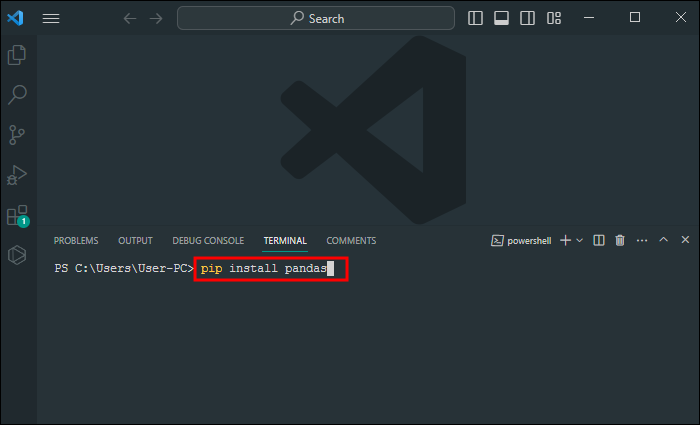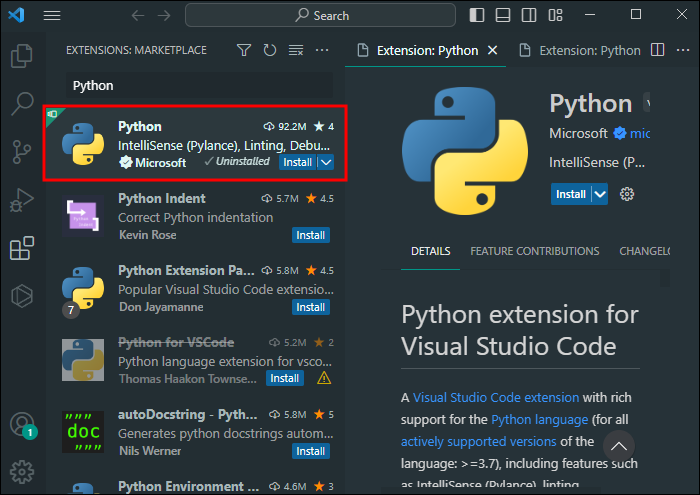Как установить Pandas в VS Code
Python Pandas может действительно изменить способ анализа и манипулирования данными в VS Code. Это действительно мощный инструмент, меняющий правила игры, особенно для задач, связанных с машинным обучением. Но прежде чем вы сможете его использовать, естественно, его необходимо установить.
Продолжайте читать, чтобы узнать больше об установке Python Pandas на VS Code.
Программы для Windows, мобильные приложения, игры - ВСЁ БЕСПЛАТНО, в нашем закрытом телеграмм канале - Подписывайтесь:)
Установка Pandas в VS Code
Давайте подготовим почву, прежде чем углубляться в подробности установки Pandas. Visual Studio Code (или VS Code) — бесплатный редактор исходного кода от Microsoft. Его любят разработчики по всему миру за его многоцелевые и надежные функции. Одной из его многочисленных сильных сторон является поддержка Python, языка программирования, который становится все более популярным повсюду, особенно в области науки о данных.
Теперь давайте пройдемся по установке этой библиотеки в интегрированной среде разработки (IDE) VS Code. Ниже приведен обзор шагов с подробными инструкциями.
- Бегать Код Visual Studio.

- Откройте Терминал (из меню или Ctrl+).

- Выполните команду «pip install pandas».

- Проверьте установку.
Шаг 1 – Откройте VS Code и получите доступ к терминалу
Для начала давайте все подготовим. После открытия VS Code вам нужно будет запустить Терминал. Терминал выполняет всю работу по установке библиотек и расширений в VS Code, и здесь вы можете вводить команды для установки Pandas.
Найдите Терминал в верхнем меню в разделе «Терминал». Нажмите на этот пункт меню, и он откроется. Альтернативно, вы можете использовать сочетание клавиш «Ctrl + ` (обратная галочка)», если предпочитаете использовать комбинации кнопок.
Шаг 2 – Установите Панды
Теперь вы можете установить Pandas с помощью Терминала. Введите команду «pip install pandas» в терминал и нажмите «Enter». Остальную работу сделает терминал.
Если вы используете Python 3, который довольно популярен среди разработчиков, вам может потребоваться вместо этого ввести «pip3 install pandas». С другой стороны, если вы не уверены, какую версию используете, попробуйте обе команды и посмотрите, какая из них работает в вашей системе. Эти команды сообщают установщику пакетов Python (pip) о необходимости загрузить и установить библиотеку Pandas.
Шаг 3 – Проверьте установку
После завершения вы должны увидеть сообщение о том, что установка прошла успешно. Это означает, что библиотека Pandas готова к использованию, и вы можете ее использовать. Вы можете перепроверить, попытавшись импортировать Pandas в файл Python. Введите «import pandas as pd» в верхней части файла в командной строке и запустите его. Если вы не получили никаких ошибок, вы успешно установили Pandas в VS Code.
Настройка среды обработки данных в VS Code
У вас установлены и работают Pandas, так что это еще один важный шаг. Итак, следующий шаг — включение его в вашу систему обработки данных. VS Code известен как многоязычный инструмент кодирования для создания всех видов программного обеспечения. Но это также фантастический инструмент для науки о данных. Он имеет встроенную поддержку Jupyter Notebooks и Anaconda, что упрощает процесс настройки среды обработки данных внутри него.
Jupyter Notebooks — это веб-приложение с открытым исходным кодом, которое позволяет создавать и публиковать документы с живым кодом, уравнениями, визуализациями и повествовательным текстом. Эти блокноты особенно полезны для очистки и преобразования данных, численного моделирования, статистического моделирования, визуализации данных, машинного обучения и многого другого.
Между тем, Anaconda — это дистрибутив Python и R (еще одного языка, знакомого специалистам по науке о данных) для научных вычислений и исследования данных. Он позволяет пользователям управлять несколькими пакетами и средами обработки данных.
Как установить расширение Python
Ранее мы рассмотрели все детали установки Pandas для Python и причины, по которым это необходимо. Но некоторые из вас могут задаться вопросом: «Как мне вообще использовать Python в VS Code?» Вот все, что вам нужно сделать:
- Открыть Код Visual Studio.

- Нажмите комбинацию кнопок «Ctrl + Shift + X», чтобы перейти в представление «Расширения». В левой части экрана будет боковая панель, где вы сможете управлять расширениями.

- В верхней части представления «Расширения» находится панель поиска. Нажмите на него и введите «Python». Вы увидите список расширений, связанных с Python или имеющих Python в названии.

- Найдите в списке «Расширение Python от Microsoft». Это должен быть первый или один из лучших результатов.

- Выберите кнопку «Установить».

- Позвольте установщику продолжить работу. Вы узнаете, что это сделано, когда кнопка «Установить» сменится на «Удалить».

Вы можете создать новый блокнот Jupyter, если у вас есть расширение Python.
- Откройте палитру команд, нажав «Ctrl + Shift + P», чтобы создать блокнот. Откроется раскрывающееся меню в верхней части экрана.

- Используйте палитру команд, чтобы ввести «Jupyter: создать новый пустой блокнот». Затем нажмите «Ввод». Эта команда создаст новый блокнот Jupyter, в котором вы сможете писать код Python и анализировать данные.

Однако учтите, что эти шаги предполагают, что на вашем компьютере уже установлены Python и Jupyter. Это отличается от их установки в VS Code. В отличие от C++ или C#, библиотеки Python не предустановлены в Windows. Программист должен настроить их вручную. Но также стоит отметить, что вам не нужно этого делать, если вы хотите использовать на своем компьютере только программы и игры на основе Python.
Программы для Windows, мобильные приложения, игры - ВСЁ БЕСПЛАТНО, в нашем закрытом телеграмм канале - Подписывайтесь:)
Суть в том, что если у вас нет Python и Jupyter, вам необходимо сначала установить их, прежде чем добавлять их в код VS.
Узрите силу панд
Установка Pandas в VS Code — это только первый шаг. Как только он станет доступен в вашей IDE, вы сможете полностью раскрыть его потенциал.
Библиотека Pandas — это мощный инструмент для манипулирования и анализа данных. Он содержит различные структуры данных и функции, необходимые для обработки структурированных данных. К ним относятся функции для чтения и записи данных в различных форматах.
С технической точки зрения Pandas построен на базе двух основных библиотек Python. Это Matplotlib для визуализации данных и NumPy для вычислений и математических операций. Pandas делает эти сложные системы простыми в использовании и интуитивно понятными. Вот почему это так важно для сообщества специалистов по обработке и анализу данных.
С Pandas вы можете делать такие вещи, как:
- Обработка недостающих данных
- Преобразование форматов данных
- Объединение и объединение наборов данных
- Разбить наборы данных
- Фильтрация и изменение формы данных
- Выполнять статистический анализ
- Создавайте высокодетализированные визуализации
Приведенный выше список является лишь неполным, но вы откроете для себя больше способов использования Pandas при анализе больших объемов данных.
Эти панды не черно-белые
Установка Pandas в VS Code довольно проста и открывает мир возможностей анализа и манипулирования данными. Это полезно для опытных специалистов по данным, которые знают, что они делают, и для новичков, которые осваивают либо науку о данных, либо Python как язык программирования.
Вы уже пробовали установить Pandas в VS Code? Есть ли у вас какие-либо советы или рекомендации, которыми вы можете поделиться? Оставьте комментарий ниже.